在Ubuntu系统中,通过命令行配置VPN连接的详细指南如下:首先安装VPN客户端,然后创建VPN配置文件,编辑文件内容,包括服务器地址、用户名、密码等。在终端输入命令启动VPN连接,输入用户名和密码验证身份,最后查看VPN连接状态。如需断开连接,输入相应命令即可。
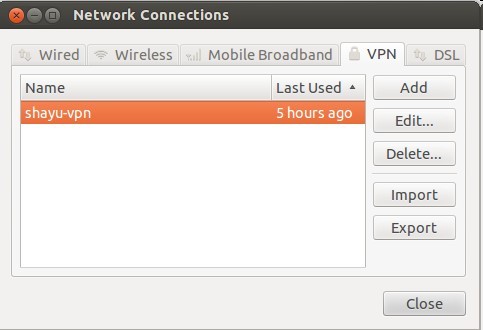
在信息时代,网络安全和访问特定资源的需求日益增长,VPN(虚拟私人网络)成为许多用户的首选工具,Ubuntu,作为一款广泛使用的开源操作系统,提供了多种VPN客户端和配置工具,以支持用户的安全网络连接,本文将详细指导您如何在Ubuntu系统中利用命令行工具配置VPN连接,确保您的网络环境既安全又高效。
准备工作
在开始之前,请确保您的Ubuntu系统已经安装了VPN客户端,常见的客户端包括OpenVPN、PPTP和L2TP/IPsec等,以下示例将基于OpenVPN进行操作。
您需要从VPN服务提供商那里获取服务器地址和配置文件,这些信息通常在您注册账户后即可获得。
安装OpenVPN客户端
1. 打开终端,执行以下命令以安装OpenVPN客户端:
sudo apt-get update
sudo apt-get install openvpn
2. 安装完成后,运行以下命令来检查OpenVPN的版本信息:
openvpn --version
配置VPN连接
1. 创建一个文件夹来存放VPN配置文件:
mkdir ~/openvpn
cd ~/openvpn
2. 将VPN服务提供商提供的配置文件(通常为.ovpn格式)下载到该文件夹。
3. 使用以下命令导入配置文件:
sudo openvpn --config ~/openvpn/配置文件名.ovpn
4. 输入VPN用户名和密码(如有要求)。
5. 按照提示完成配置过程。
启动VPN连接
1. 使用以下命令启动VPN连接:
sudo openvpn --config ~/openvpn/配置文件名.ovpn
2. 输入VPN用户名和密码(如有要求)。
3. 一旦连接建立,您可以使用ifconfig或ip addr命令查看您的IP地址,确认连接成功。
断开VPN连接
1. 使用以下命令断开VPN连接:
sudo killall openvpn
2. 再次使用ifconfig或ip addr命令查看您的IP地址,以确认VPN连接已断开。
通过上述步骤,您已在Ubuntu系统中成功配置了VPN连接,使用命令行来配置VPN连接不仅提供了更高的灵活性,还允许在无图形界面环境中使用VPN服务。
不同VPN服务提供商的具体配置可能有所不同,本文提供的方法仅供参考,在配置过程中,请严格遵循VPN提供商的指引。
在连接过程中,您可能会遇到网络速度、服务器负载等因素的影响,若遇到问题,您可以尝试以下方法:
- 尝试连接到不同的VPN服务器。
- 确保您的网络连接稳定。
- 检查VPN客户端和服务器之间的防火墙设置。
希望本文能帮助您在Ubuntu系统中顺利配置VPN连接,祝您使用愉快!
标签: #ubuntu vpn 命令行


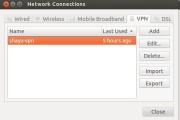
评论列表